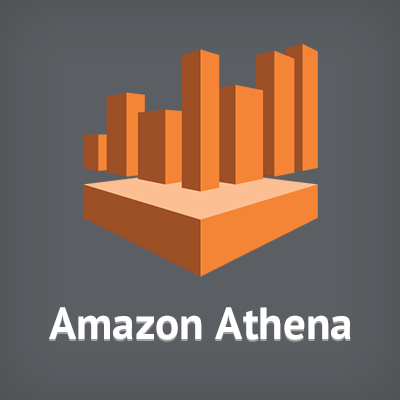
Amazon Athena に JDBC 接続する
ども、藤本です。
本日、re:Invent 2016 の Keynote で多くの新サービス発表がありました。
今回は新サービスの一つである Amazon Athena が JDBC 接続に対応しているということで早速試してみました。
Amazon Athena
Amazon Athena については既に弊社ブログのエントリで紹介されていますので、ご参照ください。
試してみた
それでは早速試してみました。
JDBCによる操作は下記ドキュメントに記載されています。
Accessing Amazon Athena with JDBC
今回利用するデータは Amazon Athena にデフォルトで用意されているデータベース「sampledb」のテーブル「elb_logs」を利用します。レスポンスステータスコード毎のデータ件数を抽出します。
JDBCドライバ
Amazon Athena 用の JDBC ドライバは S3 で公開されています。下記、URLよりダウンロードできます。
https://s3.amazonaws.com/athena-downloads/drivers/AthenaJDBC41-1.0.0.jar
JDBC URLフォーマット
下記フォーマットで接続します。REGIONはリージョン名に置き換えてください。現在は Amazon Athena が利用可能なus-east-1、us-west-2を利用できます。
jdbc:awsathena://athena.REGION.amazonaws.com:443
ドライバクラス名
ドライバクラス名は下記となります。
com.amazonaws.athena.jdbc.AthenaDriver
AWS SDK for Java
Amazon Athena への JDBC によるクエリはクレデンシャルを利用した認証となりますので、AWS SDK for Java が必要となります。
実装
ソースコードはほとんどドキュメントにあるサンプルコード通りです。
package athena;
import java.sql.*;
import java.util.Properties;
public class AthenaJdbc {
static final String athenaUrl = "jdbc:awsathena://athena.us-east-1.amazonaws.com:443";
public static void main(String[] args) {
Connection conn = null;
Statement statement = null;
try {
Class.forName("com.amazonaws.athena.jdbc.AthenaDriver");
Properties info = new Properties();
info.put("s3_staging_dir", "s3://athena-staging-backet/");
info.put("log_path", "/tmp/athena.log");
info.put("aws_credentials_provider_class","com.amazonaws.auth.profile.ProfileCredentialsProvider");
System.out.println("Connecting to Athena...");
conn = DriverManager.getConnection(athenaUrl, info);
System.out.println("Listing tables...");
String sql = "select elbresponsecode, count(*) as data_count from sampledb.elb_logs group by elbresponsecode";
statement = conn.createStatement();
ResultSet rs = statement.executeQuery(sql);
while (rs.next()) {
//Retrieve table column.
String statusCode = rs.getString("elbresponsecode");
int dataCount = rs.getInt("data_count");
//Display values.
System.out.println("Status code " + statusCode + " : " + dataCount);
}
rs.close();
conn.close();
} catch (Exception ex) {
ex.printStackTrace();
} finally {
try {
if (statement != null)
statement.close();
} catch (Exception ex) {
}
try {
if (conn != null)
conn.close();
} catch (Exception ex) {
ex.printStackTrace();
}
}
System.out.printf("Finished connectivity test.");
}
}
JDBC Option でs3_staging_dirの指定は必須となっています。s3_staging_dirは SQL の結果を保管する S3 のパスを指定します。バケット直下でもいいですし、フォルダーを切っても大丈夫です。ただし、指定する S3 バケットと、接続する Amazon Athena のリージョンが同じである必要があることはご注意ください。
上記、ソースコードを実行すると以下のような標準出力が返ってきます。
Connecting to Athena... Listing tables... Status code 304 : 60 Status code 302 : 13 Status code 500 : 22 Status code 301 : 23 Status code 404 : 3 Status code 200 : 4108 Finished connectivity test.
ステータスコードと、その件数が表示されました。
指定した S3 バケットにも csvファイル、およびメタデータファイルが作成されます。
# aws s3 ls s3://athena-staging-backet 2016-12-01 13:33:53 98 3031e41b-5cd8-424a-a675-8f66b469d7e2.csv 2016-12-01 13:33:53 140 3031e41b-5cd8-424a-a675-8f66b469d7e2.csv.metadata # aws s3 cp s3://athena-staging-backet/3031e41b-5cd8-424a-a675-8f66b469d7e2.csv - "elbresponsecode","data_count" "304","60" "302","13" "500","22" "301","23" "404","3" "200","4108"
SQL の結果が CSV形式で出力されています。
まとめ
いかがでしたでしょうか?
Athena を介して、簡単にプログラムから S3 オブジェクトのデータを取得することができました。JDBC に対応していますので様々なエコシステムと連携できそうですね。



![[アップデート] Amzon Bedrock Agents の InvokeInlineAgent API がストリーミング生成をサポートしました](https://images.ctfassets.net/ct0aopd36mqt/wp-thumbnail-e3065182082062711612153bbdcf1d96/c04359de689df2f56eb066576ab63fb5/amazon-bedrock)



![[2025年1月版]Amazon GuardDutyの各オプションの採用可否を考えてみた](https://images.ctfassets.net/ct0aopd36mqt/wp-thumbnail-f1f1e80330aaa8917410e012de277155/263838c1009bccfef2d8a98f11615f2d/amazon-guardduty)
